金金金上线!
话不多,只讲你能听懂的前端知识

构建扩展程序
- 创建一个名为
focus-mode的新目录,用于存放扩展程序的文件
添加扩展程序数据和图标
-
创建一个名为
manifest.json的文件,并添加以下代码:json{ "manifest_version": 3, "name": "Focus Mode", "description": "Enable focus mode on Chrome's official Extensions and Chrome Web Store documentation.", "version": "1.0", "icons": { "16": "images/icon-16.png", "32": "images/icon-32.png", "48": "images/icon-48.png", "128": "images/icon-128.png" } }
提供图标
- 创建一个
images文件夹,并将图标放入其中(自行下载就好)
初始化扩展程序
- 扩展程序可以使用扩展程序的服务工作器在后台监控浏览器事件。Service Worker 是一种特殊的 JavaScript 环境,用于处理事件,并在不需要时终止。
-
首先,在
manifest.json文件中注册 Service Worker: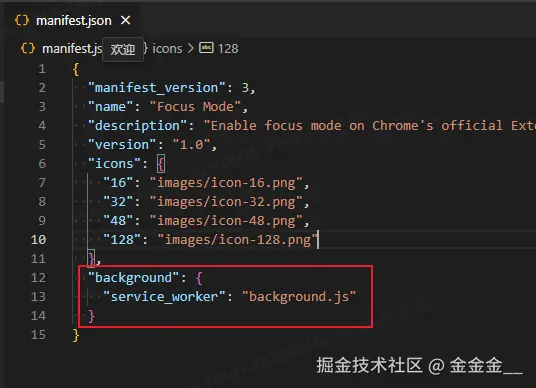
-
创建一个名为
background.js的文件,并添加以下代码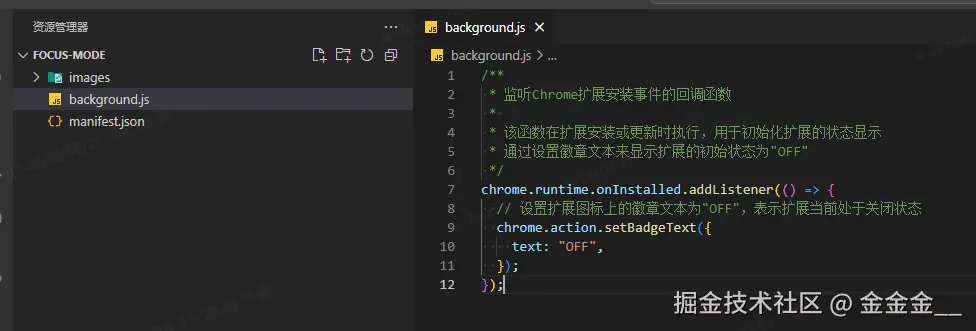
启用扩展程序操作
-
扩展程序操作用于控制扩展程序的工具栏图标。因此,每当用户点击扩展程序图标时,扩展程序都会运行一些代码(如本例所示)或显示弹出式窗口。添加以下代码以在
manifest.json文件中声明扩展程序操作:json"action": { "default_icon": { "16": "images/icon-16.png", "32": "images/icon-32.png", "48": "images/icon-48.png", "128": "images/icon-128.png" } }
-
使用
"activeTab"权限,在manifest.json加入如下代码:json"permissions": ["activeTab"]activeTab权限是浏览器扩展开发中最常用的权限之一,它的核心作用是 让扩展程序只在用户主动关注的标签页上运行代码。🎯 主要作用
- 精准操作当前页面
扩展只能在用户正在浏览的标签页上执行代码(如修改 DOM、注入脚本),不会影响其他标签页。 - 保护用户隐私
由于扩展只能访问用户主动打开的标签页,避免了未经授权访问银行账户、私人聊天等敏感页面。 - 减少权限警告
相比tabs权限(可访问所有标签页),activeTab引发的权限提示更少,提升用户体验。
- 精准操作当前页面
跟踪当前标签页的状态
-
用户点击扩展程序操作后,该扩展程序会检查网址是否与文档页面匹配。接下来,它会检查当前标签页的状态并设置下一个状态。将以下代码添加到
background.js:jsconst extensions = 'https://developer.chrome.com/docs/extensions'; const webstore = 'https://developer.chrome.com/docs/webstore'; chrome.action.onClicked.addListener(async (tab) => { if (tab.url.startsWith(extensions) || tab.url.startsWith(webstore)) { // Retrieve the action badge to check if the extension is 'ON' or 'OFF' const prevState = await chrome.action.getBadgeText({ tabId: tab.id }); // Next state will always be the opposite const nextState = prevState === 'ON' ? 'OFF' : 'ON'; // Set the action badge to the next state await chrome.action.setBadgeText({ tabId: tab.id, text: nextState, }); }
添加或移除样式表
-
现在,来更改页面的布局。创建一个名为
focus-mode.css的文件,并添加以下代码:css* { display: none !important; } html, body, *:has(article), article, article * { display: revert !important; } [role='navigation'] { display: none !important; } article { margin: auto; max-width: 700px; } -
使用 Scripting API 插入或移除样式表。首先,在清单中声明
"scripting"权限:json"permissions": ["activeTab", "scripting"],
在 background.js 中添加以下代码以更改页面的布局
js
if (nextState === "ON") {
// Insert the CSS file when the user turns the extension on
await chrome.scripting.insertCSS({
files: ["focus-mode.css"],
target: { tabId: tab.id },
});
} else if (nextState === "OFF") {
// Remove the CSS file when the user turns the extension off
await chrome.scripting.removeCSS({
files: ["focus-mode.css"],
target: { tabId: tab.id },
});
}分配键盘快捷键
-
方便起见,添加了一个快捷方式,以便更轻松地启用或停用专注模式。将
"commands"键添加到清单中json"commands": { "_execute_action": { "suggested_key": { "default": "Ctrl+B", "mac": "Command+B" } } }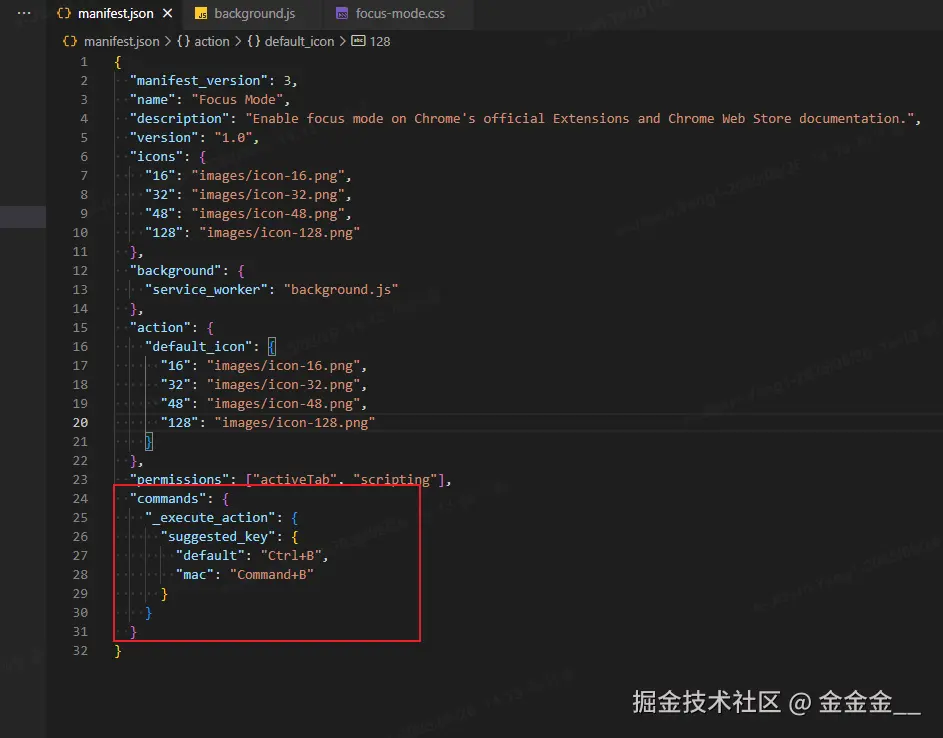
"_execute_action"按键会运行与action.onClicked()事件相同的代码,因此无需额外的代码。
测试是否生效
首先加载扩展程序,不会的看我这篇文章:juejin.cn/post/754171...
首先,打开以下任一页面:
然后,点击相应扩展程序操作。如果您设置了键盘快捷键,可以按 Ctrl + B 或 Cmd + B 对其进行测试。
- 刚打开如下所示:
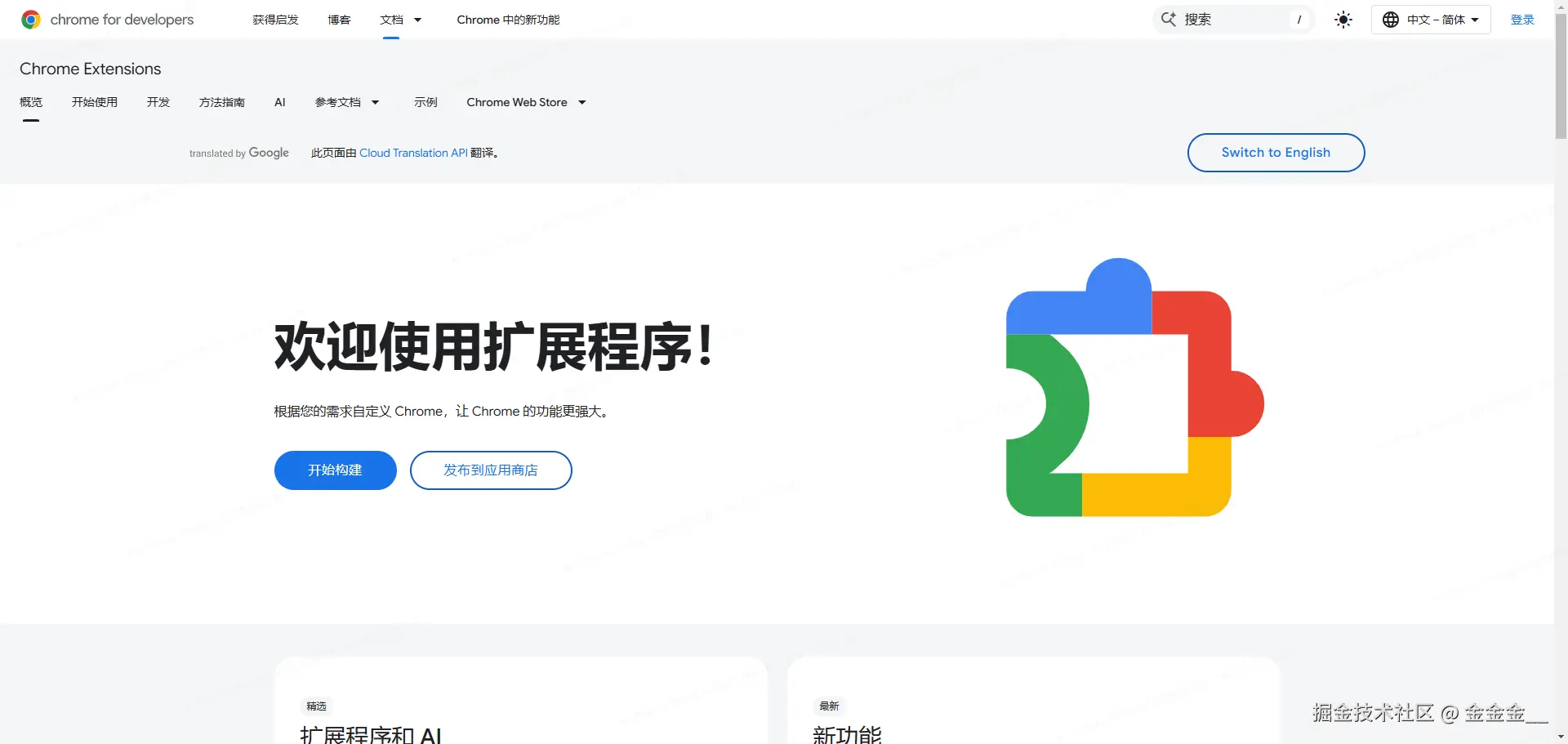
- 按下
ctrl+b则改变了模式 页面布局如下:
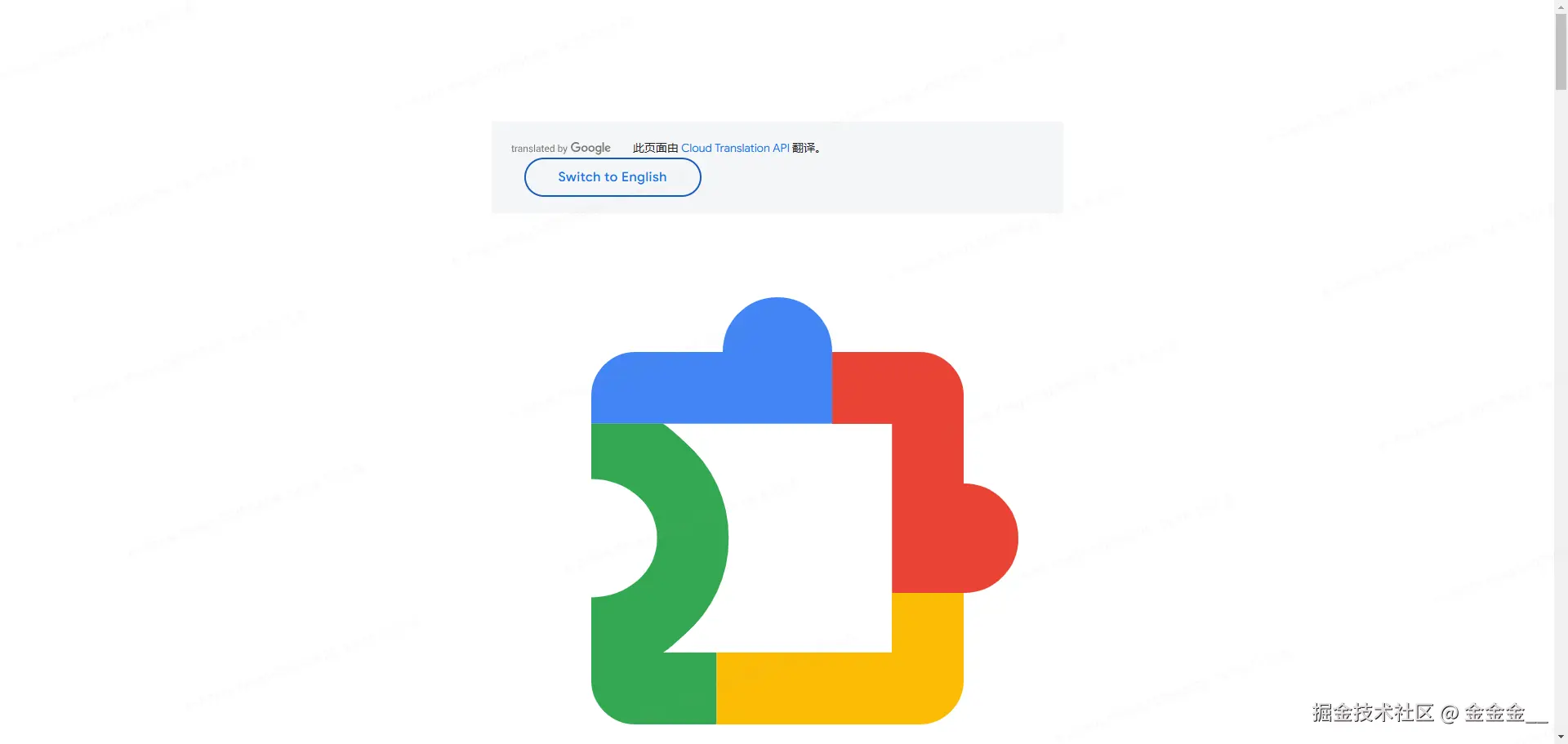
- 这样便是成功了
编写有误还请各位指正,万分感谢。